Slik oppretter du en hjemmemediaserver du kan få tilgang til fra hvilken som helst enhet

Lokale medieservere har gått ut av stil. Microsoft lager ikke lenger Windows Home Server og utfaser Windows Media Center. Men det er fortsatt gode løsninger hvis du vil kjøre en hjemme mediaserver og strømme til alle enhetene dine.
Visst, du kan bare koble en PC til TVen din, men disse gir deg praktiske grensesnitt på alle enhetene dine. Det betyr apps for TV-streamingbokser, smarttelefoner, nettbrett og nettbaserte grensesnitt for alt annet. De jobber selv over Internett.
Ta med dine egne medier
RELATERT: Hvorfor du bør koble en PC til TV-en din (ikke bekymre deg, det er enkelt!)
Det er noen gode gratis programmer pakker for dette, men du må ta med eget media. Hvis du har en stor samling av lokale video- og musikkfiler - kanskje videoer som er revet fra DVDer og musikk som er revet fra lyd-CDer, kan dette være den ideelle måten å få tilgang til innholdet på alle enhetene dine uten å stole på streamingtjenester som Netflix og Spotify.
Disse appene lar deg ofte bla gjennom og få tilgang til bilder også - perfekt hvis du er den typen person som også holder en lokal fotosamling.
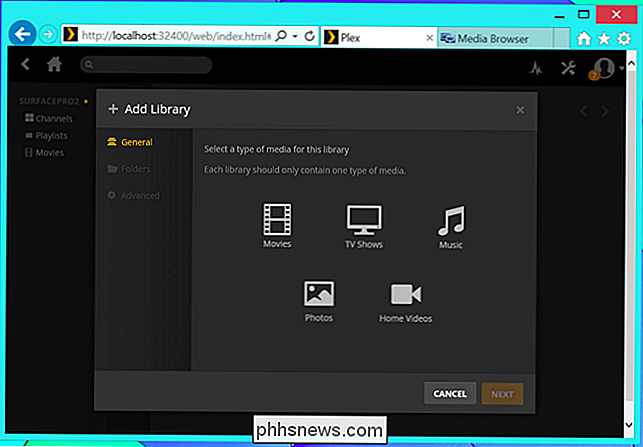
Plex vs Media Browser: Velg en
RELATED: Slik setter du opp en NAS (Network-Attached Storage) -disk
De to største løsningene du kan anbefale, er nok Plex og Media Browser. Begge fungerer på samme måte, og tilbyr en server du installerer på en stasjonær PC, bærbar PC, NAS-enhet eller dedikert hjemmeserver. Du kan også prøve Kodi, tidligere kjent som XBMC. Det kan være litt mer komplisert å sette opp og virker litt annerledes.
Plex og Media Browser tilbyr begge servere som kjører på Windows, Linux, Mac OS X, BSD, og ulike NAS-enheter. Du kan installere den på en stasjonær datamaskin, en dedikert server eller få en forhåndsrettet NAS-enhet som støtter serverprogramvaren.
Plex tilbyr kunder for Roku, Amazon Fire TV, Xbox og PlayStation-plattformer - så vel som Chromecast-støtte. De tilbyr mobilapper for iOS, Android, Windows Phone og Windows 8. Det er også et webgrensesnitt og et kraftig Plex-program for datamaskiner, hvis du kobler til en datamaskin til TVen din.
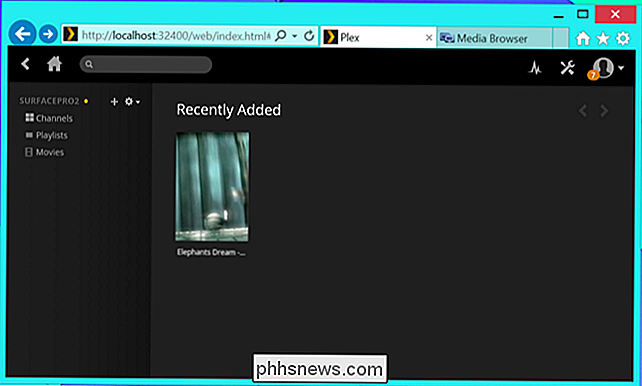
Media Browser tilbyr kunder for Roku og noen Andre TV-streaming-enheter, inkludert Chromecast-støtte. Det finnes også mobilapper for iOS, Android, Windows Phone og Windows 8. Vil du bruke den på en datamaskin? Det er et praktisk nettbasert grensesnitt.
Begge har ganske liknende funksjoner, selv om Plex definitivt tilbyr en mer omfattende pakke med programmer - for eksempel PlayStation, Xbox og Fire TV-støtte. Imidlertid koster noen Plex-tjenester penger. IOS Plex-appen koster $ 5, og Xbox- og PlayStation-appen krever begge et "Plex Pass" -abonnement som koster deg $ 5 per måned.
Media Browser og dets apps er helt gratis, så det er ingen månedlig avgift eller per app kjøp du må håndtere - igjen, tilbyr Media Browser ikke engang PlayStation eller Xbox-støtte du kan kjøpe hvis du vil. Så, du må velge en - eller, bedre enn, vurder å prøve begge deler og finne ut hvilken som passer best for deg.
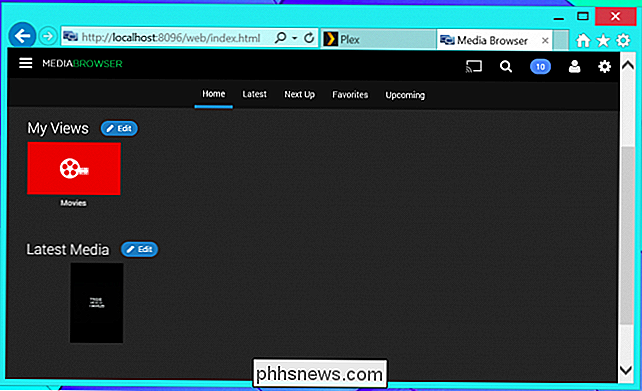
Sette opp serveren, installer programmene og start streaming
Oppsettprosessen skal bare ta noen minutter, uansett hvilken server du velger å bruke. Installer Plex eller Media Browser på ditt valgte system og sett det opp for å peke på media. Både Plex og Media Browser tilbyr et valgfritt kontosystem som kan forenkle pålogging i mobil- og TV-appene og koble til serveren din eksternt via Internett.
Du kan deretter installere de riktige appene i TV-streaming-boksene, smarttelefonene, og tabletter. Bruk dem til å få tilgang til streaming media. Denne delen er ganske enkelt. Hvis du har en Chromecast, husk at du ikke trenger noen spesiell Plex eller Media Browser-app på TVen din - du kan installere riktig app på smarttelefonen og deretter bruke den til å kaste media direkte til Chromecast.
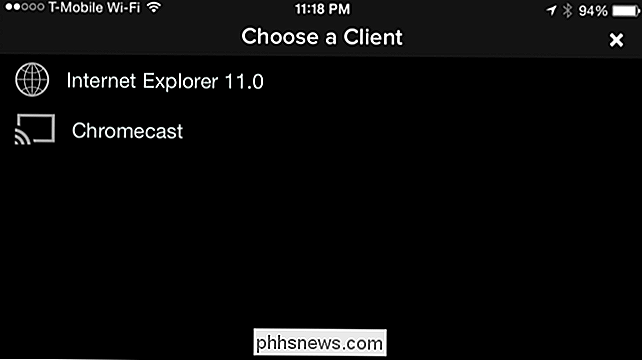
Du ' Du må også kjøre din egen hjemmeserver for dette. Hvis du har en stasjonær PC eller en bærbar datamaskin, og er glad bare å få tilgang til serveren mens datamaskinen kjører, kan du bare installere serverprogramvaren på stasjonær datamaskinen.
Du kan også sette opp et dedikert server-system for å kjøre serveren selvfølgelig. Det ville være en datamaskin du kunne la deg kjøre hele tiden, og til og med få tilgang til medieserveren din eksternt via Internett. Det trenger ikke å være en full, kraftig datamaskin - det kan være en NAS-enhet med lav strømforbruk, med en stor harddisk for å holde alle disse mediefilene.
Image Credit: gsloan on Flickr

Løsning av "Fil i bruk" Slett feil på nettverksdrivere ved å deaktivere Windows Thumbnail Generation
Selv om både Windows og brukerne har gjort hoppet til det 21. århundre, er det fortsatt noen dvelende 1990- æra irritasjoner gjemmer seg i operativsystemet, inkludert Windows 'tålmodige ønske om å lage miniatyrbilder (og deretter nekte å slette dem). Les videre når vi løser problemet "File In Use". Hva er problemet?

Slik fjerner du den optiske stasjonen fra en eldre 2007-2009 iMac
Enten du trenger å bytte ut den optiske stasjonen eller bytte den ut med en solid state-stasjon, så fjerner du DVDen Kjør fra en eldre iMac. Etter at den optiske stasjonen døde i 2008 iMac, bestemte jeg meg for å bare bare fjerne den helt og har bare en tom kjørebrett som sitter der for nå, og håper på bedre luftstrøm.



